AFO 417 – Gestion paiements/réceptions libres
417.1 Introduction
Grâce à l’AFO 417, vous pouvez rembourser des montants et régler des entrées “libres”. Dans cette AFO, le système fait une distinction entre trois transactions possibles :
·
remboursements contrôlés :
remboursements de montants qui avaient précédemment été enregistrés comme entrées par le système. A l’aide d’un paramètre de l’AFO 481 Principaux paramètres de prêt, vous pouvez indiquer pour quelles sortes d’entrées des remboursements sont autorisés. Le système permet le remboursement des droits d’abonnement et/ou des cautions.
·
paiements (remboursements) libres :
paiements de montants qui n’avaient pas précédemment été enregistrés comme entrées par le système. On peut ici citer par exemple des dépenses diverses et ponctuelles telles que l’achat exceptionnel d’un cadeau à un collègue.à l’occasion de son anniversaire.
·
entrées libres :
encaissement de montants qui n’appartiennent pas à l’une des catégories standard, comme par exemple, les droits d’emprunt, l’amende, l’abonnement (cotisation), etc.
Exemples
-
paiements (remboursements) libres :
publicité générale
fournitures de bureau
frais photocopieuse
-
frais de cantine ou frais de port
-
Entrées libres :
frais administratifs
entrées diverses
comptes
dédommagements pour un livre donné
[Seulement les deux dernières si l’on n’utilise pas l’AFO 495 “Gestion des factures”].
Dans les sommaires de caisse, ces remboursements et entrées sont placés dans le type d’entrées X (Autres).
Attention !
Les remboursements contrôlés ne sont possibles qu’après avoir correctement établi le paramètre de l’AFO 481 et lorsque des paiements d’abonnement (cotisation) et/ou de caution sont ensuite enregistrés. Les paiements (remboursements) libres et entrées ne sont possibles qu’après avoir défini des codes valides dans l’AFO 494 (“Gestion des fichiers fixes: gestion codes”).
417.2 Les options
Après avoir lancé l’AFO 417, un écran de saisie apparaît :

Scannez ou saisissez le code-barres de l’usager, son nom ou une partie de son nom. Avec le code-barres, vous accédez directement à la fiche de l’usager. Avec le nom, vous accédez à une liste abrégée de noms ou directement à la fiche de l’usager. Sélectionnez un usager dans la liste pour afficher sa fiche. Consulter l’aide de l’AFO 431 pour toutes les options de recherche des usagers.
Après la sélection de l'usager correct, un écran de menu s'affichera:

Les options du menu seront expliquées séparément dans les paragraphes suivants.
417.3 Frais d'abonnement et remboursements de caution
Après la sélection de cette option et si cet usager a effectué des paiements pour lesquels des remboursements contrôlés peuvent être enregistrés, un écran-sommaire apparaît :
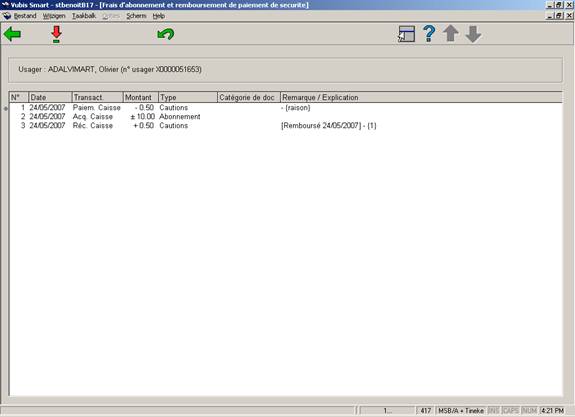
Colonnes sur l'écran
Date: Ici, est indiquée la date à laquelle la transaction est enregistrée.
Transact.: Ici, est indiqué le type de transaction. Pour une entrée, il s’agira d’une entrée de caisse.
Montant: Ici, est indiqué le montant encaissé.
Type: Ici, est indiqué le type d’entrée (par exemple “cautions”).
Catégorie de doc: nature d'ouvrage.
Remarque / Explication: Ici, est indiquée une remarque éventuelle.
Options sur l'écran
:Choisissez une transaction, puis cette même option pour obtenir des informations complémentaires sur la transaction. Après la sélection de cette option, un écran d’informations apparaît :

·
L’heure à laquelle la transaction a été enregistrée;
·
l’institution et la localisation où la transaction a été enregistrée;
·
la caisse où la transaction a été enregistrée;
·
la session de la caisse pendant laquelle la transaction a été enregistrée;
·
la porte sur laquelle la transaction a été effectuée;
·
l’employé qui a enregistré la transaction;
·
la date à laquelle cette transaction a été remboursée.
:Choisissez une transaction, puis cette même option pour rembourser à l’usager le montant encaissé. Après la sélection de cette option, un écran de saisie apparaît :
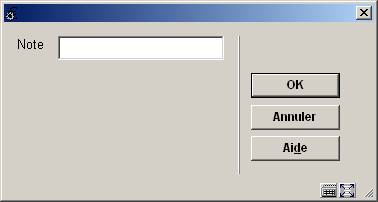
·
Introduisez ici une note lors du remboursement. Il est obligatoire de compléter ce champ
Attention !
Les remboursements contrôlés ne peuvent être enregistrés que si trois conditions sont remplies. Les transactions doivent avoir un montant positif indiqué dans la zone “Montant”, la zone “Transaction” indique qu’il s’agit d’une entrée (de caisse ou autre) et cette dernière n’a pas encore été remboursée.
Cette option dépend aussi des paramètres activés dans l'AFO 481 – Divers – Procédure de prêt – Général.
417.4 Paiements (remb.) libres
Si vous avez sélectionné cette option et si des catégories de remboursements libres sont définies dans l’AFO 494 au sein de votre système, un écran apparaît. Ces catégories sont utilisées pour pouvoir classer les remboursements libres dans les sommaires de caisse.
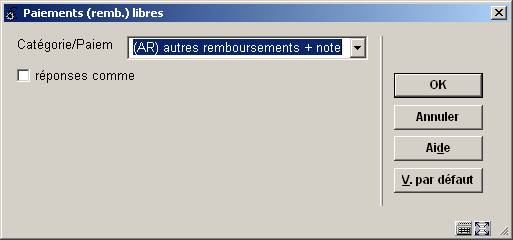
Cliquez le bouton fléché pour afficher la liste pré-définie puis sélectionnez le code de votre choix. Un écran de saisie s'affichera :

Zones sur l'écran
Note: Introduisez une note (remarque) pour le remboursement. Dans l’AFO 494, on peut paramétrer une note obligatoire. Cette note ne peut compter que 25 caractères au maximum.
Montant: Indiquez le montant remboursé.
Impr. bon: Indiquez ici si le système doit imprimer un bon.
Lorsque vous aurez introduit toutes ces informations, le système affichera à nouveau un écran de menu.
417.5 Rentrées libres
Si vous avez sélectionné cette option et si des catégories d’entrées libres sont définies dans l’AFO 494 au sein de votre système, un écran apparaît. Ces catégories sont utilisées pour pouvoir classer les entrées libres dans les sommaires de caisse. La procédure d’utilisation est la même que celle des “Paiements (remb.) libres".
417.6 Modifier dépôts
Après le choix de cette option et quand l'usager a un dépôt, un écran s'affichera.
Cet écran montre le nom et l'adresse de l'usager et aussi une liste (grille) de dépôts que l'usager possède sur sa fiche actuellement. Elle comprend le code du dépôt, une description et le montant actuel du dépôt.
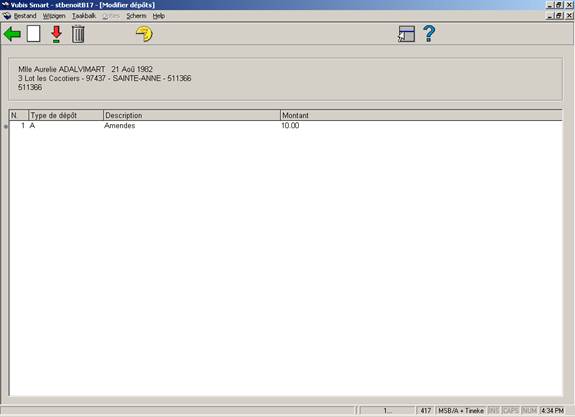
Options sur l'écran
: Choisissez cette option pour ajouter un nouveau dépôt. Consulter la section 417.6.1.
: Cette option est utilisée pour augmenter le montant du dépôt. Vous ne pouvez ajouter des montants qu’aux dépôts dont l’usage est restreint à l’institution/localisation courante. Par exemple, un usager de PNB/BD peut ajouter un montant à son dépôt de PNB/* mais ne peut ajouter une somme au dépôt de TST/BR1. L’usager devra se rendre à TST/BR1 pour ajouter des montants au second dépôt.
Si on ne vous permet pas d'ajouter le montant au dépôt, le système affiche un message.
: Sélectionnez un dépôt et cliquez sur cette option pour supprimer le dépôt choisi. Un dépôt peut être supprimé seulement si le solde est inférieur ou égal à 0.
: Choisissez cette option pour (partiellement) rembourser le dépôt choisi. Consulter la section 4.17.6.2.
417.6.1 Nouveau dépôt
Choisissez l'option pour ajouter un nouveau dépôt. Un écran de saisie s'affichera:
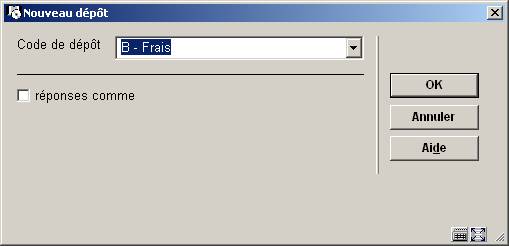
Sélectionnez le code de votre choix dans la liste déroulante. Ces codes sont définis dans l'AFO 481 - Dépôts – Codes dépôts. Ensuite, un écran de saisie s'affichera :
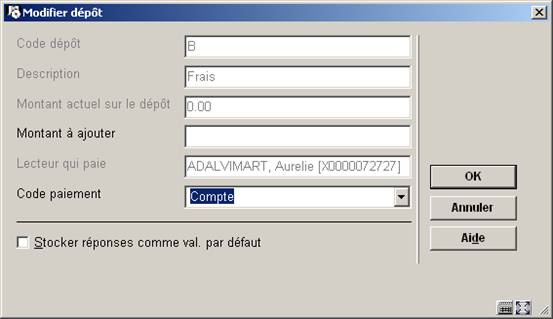
Zones sur l'écran
Codes dépôt, Description et Montant actuel sur le dépôt sont des zones protégées.
Montant à ajouter: Le montant à ajouter doit être plus grande que le montant définie comme quantité minimum de changement positif de dépôt et doit être plus grande que le montant total minimum du dépôt (cet montants sont définis dans l'AFO 481 – Dépôts – Codes dépôts).
Lecteur qui paie: Cette zone peut être protégée et limitée à une liste d’usagers liés (avec un/des type(s) de relation défini(s) dans l’enregistrement du code de dépôt) ou l’usager peut être affiché avec un bouton de recherche.
Code paiement: Sélectionnez le code de votre choix dans la liste déroulante. Ces codes sont définis dans l'AFO 481 - Dépôts – Types de paiements valides.
417.6.2 Rembourser dépôt
Choisissez l'option pour (partiellement) rembourser le dépôt choisi.
La possibilité de rembourser un montant du dépôt est restreinte. Dans l’AFO 611 – Mots de passe – Gestion des mots de passe pour les options du prêt (suite), l’option Remboursement dépôts permet de restreindre l’utilisation du remboursement depuis l’écran Modifier dépôts. Si vous tentez de rembourser un montant sans avoir les autorisations requises, une alerte s’affiche.
Si :
-
vous êtes autorisé à effectuer un remboursement et que les dépôts sont encore valides pour la catégorie d’usager,
-
au sein de la restriction du dépôt il existe au moins une institution/localisation paramétrée pour votre catégorie d’usager active
-
les restrictions contiennent l’institution/localisation courante
un écran qui comprend les informations suivantes s’affichera :

Zones sur l'écran
Codes dépôt, Description et Montant actuel sur le dépôt sont des zones protégées.
Frais administratifs: protégé. Valeurs par défaut définie dans le Code de dépôt. Ce montant ne doit jamais être supérieur au montant défini dans la zone " montant actuel sur le dépôt "
Montant à rembourser: texte libre. Valeurs par défaut automatiques de (montant en cours – frais administratifs). Il s’agit du montant maximal qu’un usager peut récupérer. Si le paramètre Remboursements partiels n’est pas coché dans le code de dépôt, c’est le seul montant acceptable que l’usager peut récupérer.
Attention
Si le dépôt n’est plus défini ou n'est pas utilisé pour la catégorie d'usager, tout le solde est remboursé à l'usager. Le dépôt est enlevé de la liste de dépôts de l'usager.
Attention
Vous ne pouvez rembourser des montants qu’aux dépôts dont l’usage est restreint à l’institution/localisation courante. Par exemple, un usager de PNB/BD peut récupérer son dépôt défini à PNB/* mais ne peut récupérer une somme de son dépôt utilisé à TST/BR1. L’usager devra se rendre à TST/BR1 pour récupérer des montants au second dépôt.